CONSEIL DU MOIS DIVIS
Gestion utilisateurs dans CargoVIS & ParcelVIS : Création d’une nouvelle directive
Bordesholm, 4 octobre 2021
La gestion des utilisateurs dans CargoVIS se compose de quatre domaines :
- Paramètres globaux (pour les paramètres de mot de passe et les exigences de complexité)
- Utilisateurs
- Configurations
Vous pouvez lire comment créer de nouveaux utilisateurs dans l'un de nos précédents conseils du mois.
La combinaison d'un utilisateur et d'une directive qui lui est attribuée peut être sélectionnée lors de l'ajout d'une configuration.
Aujourd'hui, nous allons vous montrer comment créer une nouvelle directive.
Attribution simplifiée des droits avec des directives
Dans les logiciels CargoVIS et ParcelVIS, les droits des utilisateurs n’ont pas besoin d’être définis individuellement pour chaque utilisateur grâce à des directives. Chaque directive contient un ensemble défini de droits et de restrictions pour les utilisateurs. À l'aide de la directive, cette configuration de droits est regroupée et appliquée à un groupe entier d'utilisateurs. Chaque groupe d'utilisateurs du système (par exemple, l'administrateur, le concierge) peut avoir sa propre directive avec ses propres droits d'utilisateur.
Les nouveaux utilisateurs doivent seulement être affectés au groupe approprié pour l'attribution des droits. Les modifications des droits des utilisateurs peuvent être effectuées pour tous les utilisateurs d'un groupe via leur directive.
Les droits des utilisateurs dans une directive se réfèrent principalement aux vues possibles et aux fonctions supplémentaires que ce groupe est autorisé à utiliser, mais aussi aux éventuelles restrictions de droits pour la recherche, le transfert ou gestion.
Pour créer une nouvelle directive dans CargoVIS ou ParcelVIS, procédez comme suit
Cliquez sur « Édition » dans la barre de menu et sélectionnez ensuite le point « Gestion utilisateur ».
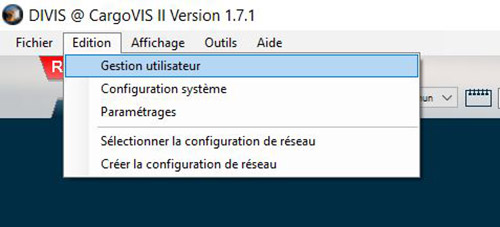
Dans la fenêtre de dialogue, cliquez sur « Nouvelle directive ».
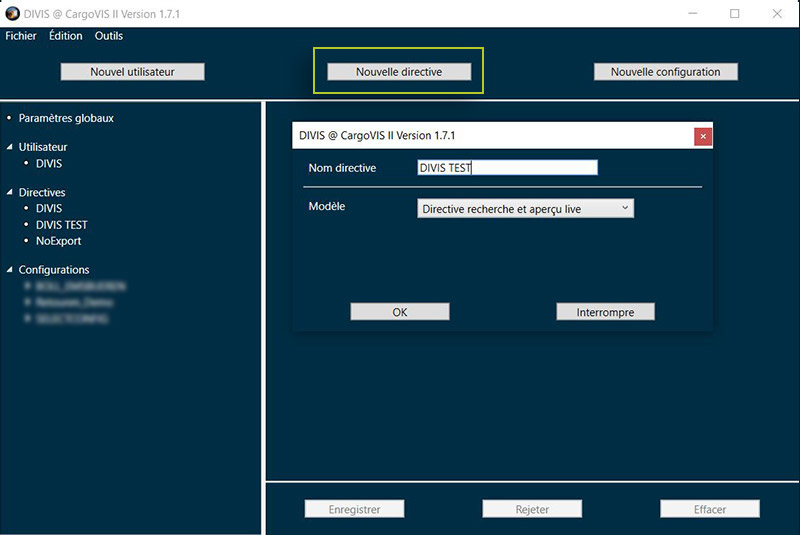
Maintenant, la nouvelle directive peut être créée avec les informations suivantes :
Attribution d’un nom de directive
Sélection d’un modèle
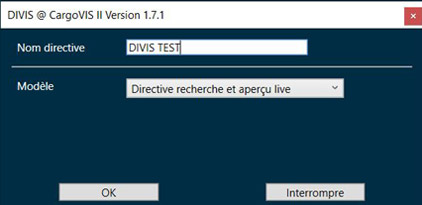
Modèles
Les modèles sont des ensembles de droits préconfigurés pour différents rôles d'utilisateur ou domaines dans le logiciel.
Tous les droits nécessaires sont déjà définis ici, de sorte que plus rien ne doit être configuré lors de l'utilisation d'un modèle. Toutefois, il est également possible de personnaliser les modèles en passant par le dialogue de configuration après coup et en effectuant vos propres paramétrages.
Ces modèles sont disponibles : Directive administrateur, Directive gestion utilisateur, Directive configuration, Directive recherche et aperçu live, Directive recherche, Directive recherche limitée, Directive aperçu live.
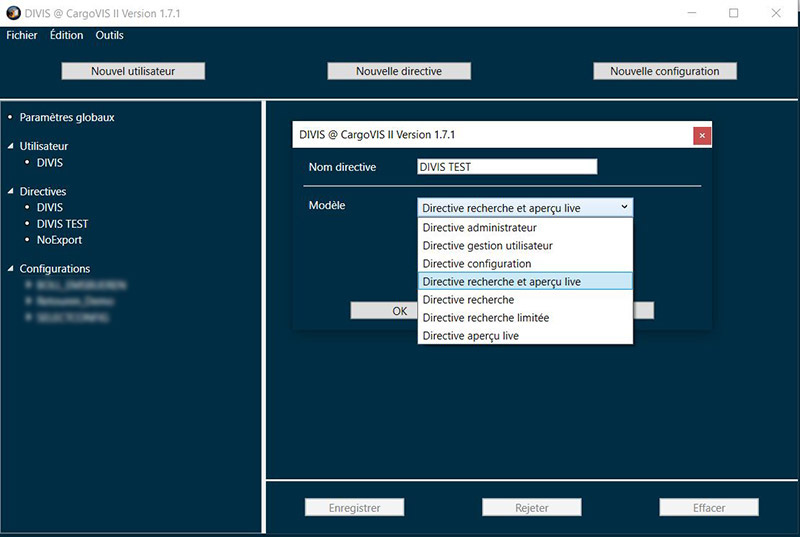
En cliquant sur « Ok », la directive est créée et les options souhaitées peuvent maintenant être spécifiées via des cases à cocher.
Paramétrages dans la fenêtre de dialogue d'une nouvelle directive
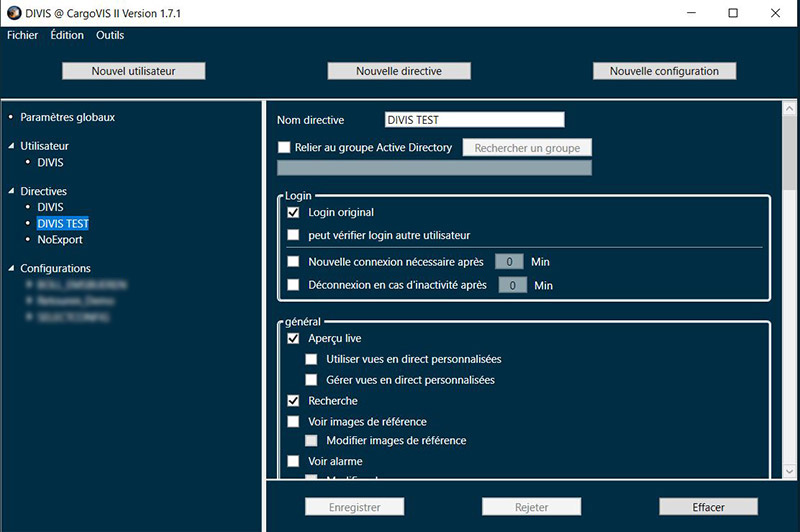
« Relier au groupe Active Directory »
Avec cette fonction, il est possible de relier la base de données utilisateur DIVIS des logiciels CargoVIS et ParcelVIS avec votre Active Directory concernant les utilisateurs, les directives et les listes d'accès aux caméras. Cela permet de relier cette directive particulière à un groupe précis.
Il n'est pas nécessaire de créer des utilisateurs dans la base de données d'utilisateurs DIVIS pour les membres de ces groupes. Cela est gage de temps. Des directives peuvent également être créées, personnalisées et modifiées pour ces utilisateurs.
Pour en savoir plus sur Active Directory, reportez-vous à cet article : Fini le mot de passe ! Accès accéléré et autres avantages de la liaison Active Directory dans CargoVIS et ParcelVIS
Login
Restrictions / droits (uniquement visibles dans CargoVIS)
Autorise les utilisateurs à se connecter de manière autonome. Si le droit n'est pas défini, vous avez besoin d'un deuxième utilisateur (par exemple du comité d'entreprise) qui peut utiliser la même configuration mais avec le paramètre de directive « Peut vérifier login autre utilisateur » (voir le point suivant).
Si ce droit est activé, l'utilisateur peut « vérifier » d'autres utilisateurs. Ceci est nécessaire si l’utilisateur ne dispose pas du droit « Login original » (voir ci-dessus).
Si cette restriction est sélectionnée, l'utilisateur doit se reconnecter après expiration du temps défini en minutes. Cette option est souvent utilisée en combinaison avec le login non original pour éviter que l'activation ne soit valable indéfiniment.
Si cette restriction est activée, un utilisateur inactif est automatiquement déconnecté après expiration du temps défini en minutes Ce droit est particulièrement utile pour les PC (d'entreprise) accessibles au public, tels que les PC terminaux, afin que d'autres personnes (non autorisées) ne puissent pas utiliser le logiciel en cas d’oubli de déconnexion et que le travail ne soit pas poursuivi par erreur sous un faux nom d'utilisateur.
Général
Droits généraux sur les vues / fonctions supplémentaires
Autorisé à visualiser/utiliser la vue en direct.
Des vues en direct personnalisées peuvent être utilisées (toutefois elles ne peuvent être gérées).
Des vues en direct personnalisées peuvent être gérées (ajout, suppression, édition).
Autorisation d'effectuer une recherche. (est la plupart du temps désactivée pour les concierges uniquement).
Les images de comparaison/référence peuvent être visualisées. Si l'autorisation de modifier les images de comparaison/de référence est également accordée, le point.
Autorisation Voir alarme.
Les alarmes peuvent être modifiées.
Les alarmes peuvent être gérées.
Permet d'accéder aux systèmes de contrôle d'accès, par exemple aux portes, où il faut se connecter avec un transpondeur, une carte à puce, etc.
Autorisation de créer et de visualiser des Live-Marker.
Avec cette autorisation, les Live-Marker peuvent également être supprimés.
Autorisation pour la commande des barrières.
Si cette option est activée, l'onglet Vue de la liste s'affiche, permettant ainsi le traitement d'une liste.
Si cette option est sélectionnée, un contrôle de disponibilité des enregistreurs et des caméras est automatiquement effectué au démarrage de CargoVIS / ParcelVIS et le résultat est affiché.
Le droit d'activer Scale+ (l'utilisation nécessite encore d'autres paramétrages / droits).
Les résultats de Scale+ peuvent être sauvegardés dans UnitVIS.
Cette option ne peut être appliquée que si les options « Activer Scale+ » et « Activer résultats téléchargement UnitVIS de Scale+ » sont sélectionnées et ne doit être activée que si les données d'accès ne correspondent pas aux données de connexion par défaut.
L'utilisateur peut exporter les résultats de Scale+.
L'utilisateur peut visualiser les statistiques de scan.
Gestion autorisations
Avec cette autorisation, le point « Gérer les codes de régions » peut alors être sélectionné dans le menu sous « Outils ».
L'utilisateur peut adapter les paramètres de CargoVIS.
Les utilisateurs peuvent accéder à la gestion des utilisateurs et modifier les utilisateurs, les directives et les configurations.
Autorisé à consulter les fichiers journaux du logiciel.
Autorisé à afficher Admin-Log.
Les journaux d'autres utilisateurs sur le même PC / avec le même emplacement de stockage des journaux peuvent être consultés.
Si ce droit est activé, les points de menu « Gérer les plaques d’immatriculation » et "Gérer les actions des plaques d'immatriculation » sous Outils dans License Plate+ peuvent être utilisés.
Ce droit active l'accès de l'utilisateur concerné à License Plate+ (apparaît comme un onglet).
Cette autorisation permet d'utiliser l'option de menu « Gérer les listes d'accès aux caméras » sous « Édition ».
Autorisations transfert
Les images individuelles peuvent être transférées / sauvegardées à partir du logiciel.
Autorisation d'imprimer des images.
Les images peuvent être envoyées par e-mail (selon les paramètres e-mail de l’utilisateur CargoVIS/ParcelVIS, un e-mail est créé avec l’image en pièce jointe).
Autorisation de créer des lettres avec l'image comme contenu (le résultat est un document Word).
Autorisation de transférer un processus de recherche sous forme de vidéo (format vidéo propre (.ptd / .ptd2)).
Autorisation de transférer un processus de recherche sous forme de vidéo au format AVI (les méta-informations sont perdues au cours du processus).
Restrictions recherche
Si cette restriction est activée, les recherches ne peuvent être effectuées que dans un délai déterminé de quelques secondes à partir du point de scan (souvent demandé par les comités d'entreprise). La navigation peut alors être autorisée ou des règles de temporisation spéciales peuvent être définies pour les scans d'entrée ou de sortie.
Si cette restriction est activée, il faut enregistrer un calendrier de recherche qui précise quels intervalles peuvent être recherchés et pour quelles périodes aucune donnée image n'est affichée. (Applicable, par exemple, en cas de sous-location d’entrepôts pendant certaines périodes, afin que les différents contractants ne puissent pas voir les images des autres). Les jours de la semaine et les heures de la journée peuvent être définis dans le calendrier.
Délimitation en jours et jusqu'à quelle date les enregistrements peuvent être consultés pendant la recherche.
« ParcelVIS light » : Restriction de la fonctionnalité aux fonctionnalités de ParcelVIS Light (la recherche ne peut être lancée que par une image scannée).
Floutage (Pixel+)
Si cette restriction est sélectionnée, les zones privées sont automatiquement masquées.
Si cette restriction est active, tous les mouvements (Motion+) sont automatiquement affichés en pixels (Pixel+). La « durée du floutage en y secondes » peut être définie, ce qui signifie que le mouvement de la première image avec le floutage correspondant est également flouté dans les images suivantes pendant la période de temps définie.
Si cette option est activée, un mot de passe est défini, qui pourra être utilisé ultérieurement pour annuler le floutage.
Listes d’accès aux caméras
Avec cette autorisation, des listes d'accès aux caméras peuvent être créées et attribuées à tous les utilisateurs ou à des utilisateurs individuels ou ajoutées pour des groupes Active Directory. Les listes d'accès aux caméras créées peuvent toujours être activées/désactivées pour la directive actuellement sélectionnée. Cela n'affecte pas les autres directives.
En outre, les listes peuvent être éditées et supprimées dans ce menu.
Une fois que tous les paramétrages ont été effectués, ils sont confirmés en cliquant sur le bouton « Enregistrer ».

